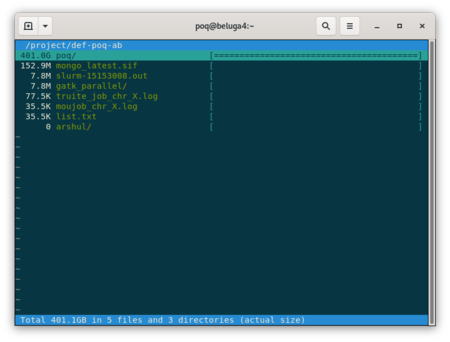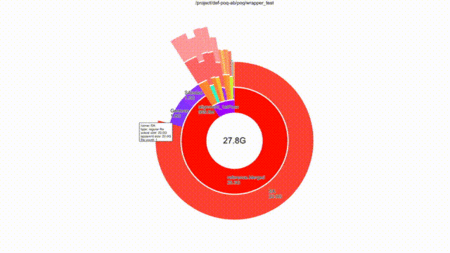Diskusage Explorer/fr: Difference between revisions
(Created page with "Entrez <code>c</code> pour alterner entre l'espace disque consommé et le nombre de fichiers, <code>q</code> ou <code><esc></code> pour quitter et <code>h</code> pour l'aide.") |
(Created page with "La commande <code>man duc</code> affiche une page du manuel.") |
||
| Line 22: | Line 22: | ||
{{Command|diskusage_explorer /project/def-professor/subdirectory/}} | {{Command|diskusage_explorer /project/def-professor/subdirectory/}} | ||
La commande <code>man duc</code> affiche une page du manuel. | |||
=== Interface graphique === | === Interface graphique === | ||
Revision as of 19:44, 25 May 2021
Contenu des répertoires
Attention : Pour l'instant, cette fonction est seulement disponible sur Béluga.
Il est possible d'obtenir le détail de l'utilisation de l'espace dans vos répertoires /home, /scratch et /project. Cette information est mise à jour quotidiennement et est triée selon un format SQLite pour un accès rapide.
Dans notre exemple, nous verrons la consommation de l'espace disque du répertoire def-professor dans /project.
Interface ncurse
Sélectionnez un espace /project auquel vous avez accès et que vous voulez analyser; dans notre exemple, nous analysons def-professor.
[name@server ~]$ diskusage_explorer /project/def-professor
Cette commande charge un navigateur qui montre les ressources consommées par tous les fichiers dans l'arborescence d'un répertoire.
Entrez c pour alterner entre l'espace disque consommé et le nombre de fichiers, q ou <esc> pour quitter et h pour l'aide.
If you are only interested in a sub-directory of this project space and do not want to navigate the whole tree in the ncurse user interface,
[name@server ~]$ diskusage_explorer /project/def-professor/subdirectory/
La commande man duc affiche une page du manuel.
Interface graphique
Note that when the login node is especially busy or if you have an especially large amount of files in you project space, the graphical interface mode can be slow and choppy. For a better experience, you can read the section below to run diskusage_explorer on your own machine.
Nous recommandons d'utiliser le mode texte ncurse standard sur nos nœuds de connexion, mais diskusage_explorer inclut aussi une belle interface graphique.
Assurez-vous que votre connexion SSH fait en sorte que l'affichage des applications d'interfaces se fait correctement. Vous pouvez alors utiliser une interface graphique avec la commande
[name@server ~]$ duc gui -d /project/.duc_databases/def-professor.sqlite /project/def-professor
Vous pouvez naviguer avec la souris et aussi utiliser c pour alterner entre la taille des fichiers et le nombre de fichiers.
Installez d'abord le logiciel diskusage_explorer sur votre ordinateur local puis, toujours sur votre ordinateur local, téléchargez le fichiers SQLite de votre grappe et lancez duc.
rsync -v --progress username@beluga.calculcanada.ca:/project/.duc_databases/def-professor.sqlite . duc gui -d ./def-professor.sqlite /project/def-professor
Vous pourrez ainsi naviguer de manière plus agréable.